初心者用Googleアナリティクスのカンタン設定マニュアル
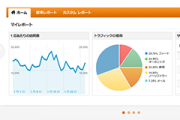
今日はアクセス解析のド定番「Googleアナリティクス」ついて初心者でもサクっと設定できる手順内容をまとめてみました。初心者にとってGoogleアナリティクスの説明のなさっぷりには正直苛立ちを隠せませんが、それでも知れば知るほど便利になるコンテンツですので、がんばって導入していきましょう!
目次
Googleアナリティクスのカンタン設定手順まとめ
1.導入前に必要な準備
Googleアナリティクスを使う際には以下二点の準備が必須になります。
- ・Googleアカウントの取得
- ・アクセス解析をするwebサイト
Googleアカウントを取得する際にはコチラから→Googleアカウント取得の公式サイト
2.Googleアナリティクスの導入方法
手順1:Googleアカウントを取得したら、Googleにログインした状態のままGoogleアナリティクスの公式サイトを開き、画面右上にある「アカウントを作成」ボタンをクリック。

手順2:右側の「アカウントを作成」をクリックすると、Googleアカウント選択画面に移動するので、Googleアナリティクスを利用するアカウントを選択す
手順3:アカウントを選択したら下記画面に移動するので右側の「お申し込み」ボタンをクリックす
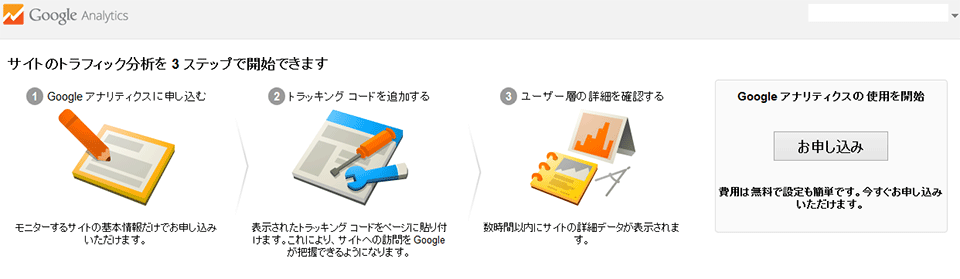
手順4:トラッキングコードを取得するために必要となる情報を入力します。トラッキングコードとは、Googleアナリティクスが利用者のウェブサイトをアクセス解析するために必要となるソースコードのこ
- <入力項目>
- ・アカウント名=自分の好きな名前を入力
- ・ウェブサイト名=自分のウェブサイトの名前を入力
- ・ウェブサイトのURL=自分のウェブサイトのURLを入力
- ・業種=該当する職種を選択
- ・レポートのタイムゾーン=日本を選択(自分の使用環境を選択)
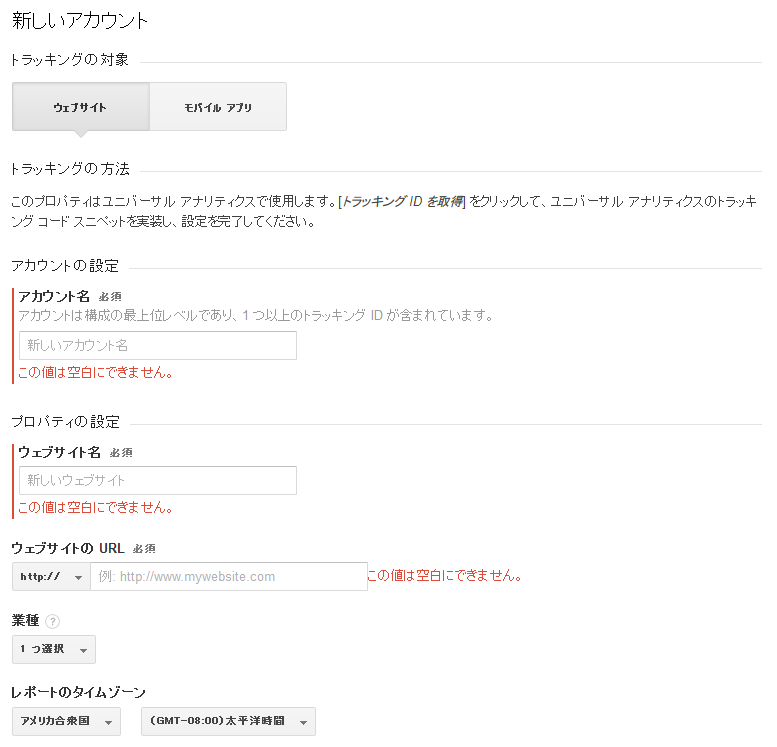
手順5:自分の国籍に応じた利用規約を選択し、同意するをクリックす
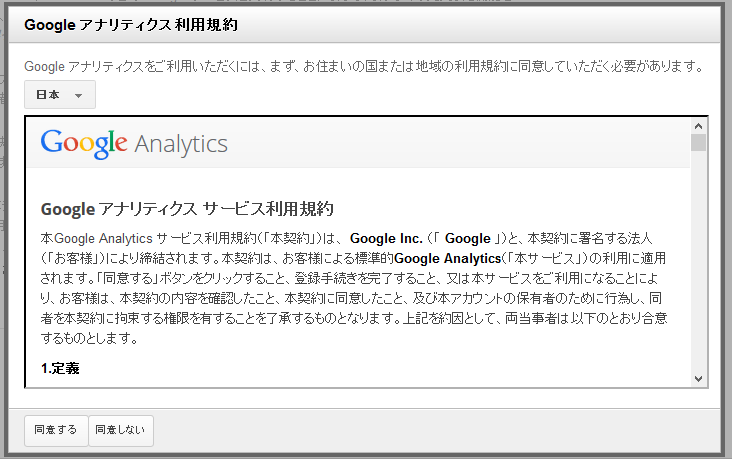
手順6:Googleアナリティクスの管理画面に移動しています。この画面右下にあるトラッキングコードを自分のウェブサイトに正しく設置することで、Googleアナリティクスが自分のウェブサイトのアクセス解析をしてくれるようになりま
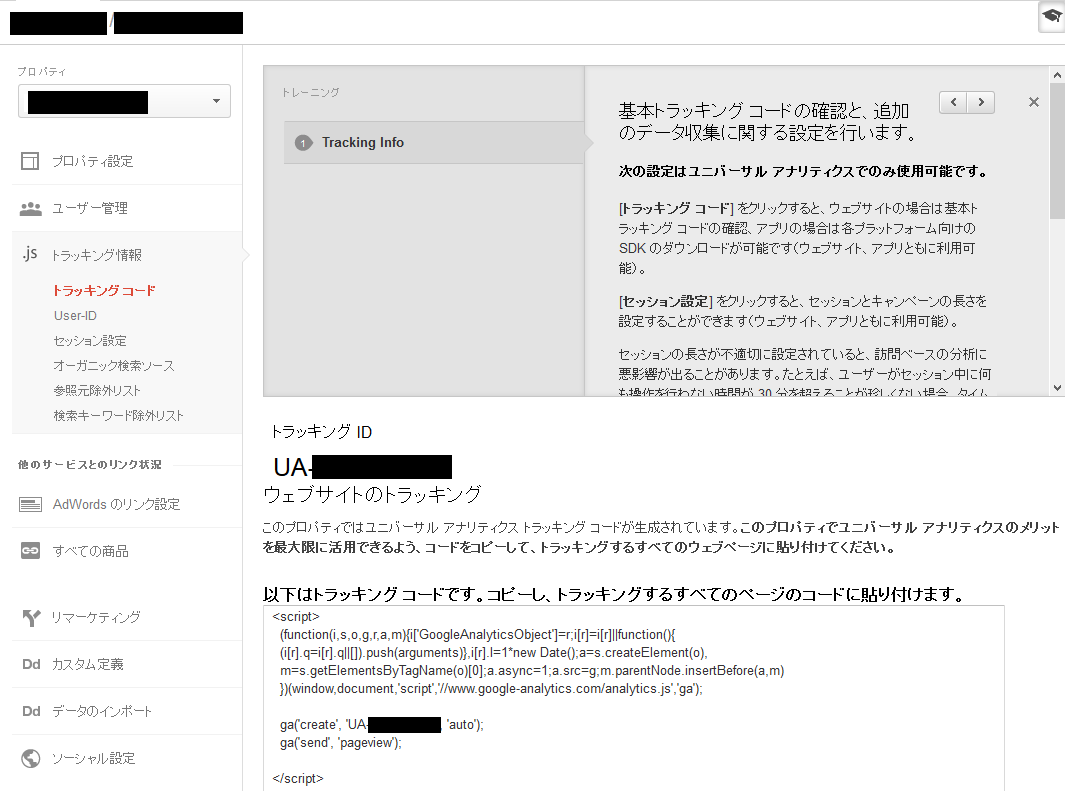
手順7:トラッキングコードの設置法ですが、自分のウェブサイトの種類に応じて設置方法が変わるため注意しましょう。自分のウェブサイトがHTML形式の場合は全ページのheadタグ内にトラッキングコードをコピペする必要があります。自分のウェブサイトがphp形式の場合は「analyticstracking.php」という名前のphpファイルを作成して、自分のウェブサイトに関する各phpファイルのbodyタグの直後(headタグ内ではないので注意!)に<?php include_once("analyticstracking.php") ?>を追加する必要があります。詳しくは以下のブログが分かりやすいので参考にすると良いで
→HTML形式の場合
→php形式の場合
以上で、Googleアナリティクスがあなたのウェブサイトをアクセス解析する準備ができまし
3.自分のアクセスを解析しないように設定する
自分のアクセスをカウントしていると、アクセス解析に大きな偏りが生じてしまいます。そこでGoogleアナリティクスでは特定のIPアドレスをアクセス解析しないように除外することができます。そのため自分の作業環境におけるIPアドレスは除外するように設定しておきましょう。設定の手順としては自分のIPアドレスを調べて、「XXX.XXX.XXX.XXX」という数値をGoogleアナリティクスの除外設定項目に登録という流れです。IPアドレスの除外については先人様の分かりやすいサイトがありましたので、ご参照くださ
・自分のIPアドレスを調べるサイト(自分のIPアドレスをメ
・IPアドレス除外の設定方法(自分のIPアドレスを除外す
※Googleアナリティクスの欠点なのですが、自分のIPアドレスが変動する場合や、カフェや家の外からアクセスする場合にはアクセス除外することは難しいです。仕様なので我慢しましょう。(Googleさんが早くなんとかしてくれることを祈りましょう
まとめ
本記事では、Googleアナリティクスを設定するところまで説明しました。次回はGoogleアナリティクスの初心者がしておくべき設定集を記事にまとめま